CAD如何捕捉象限点绘图?
今天小编要给大家介绍的是CAD如何通过捕捉象限点进行绘图,感兴趣的小伙伴一起来看看具体的操作步骤吧。
第1步:首先打开CAD绘图软件,点击命令行下方工具栏的【对象捕捉】图标,如图所示。
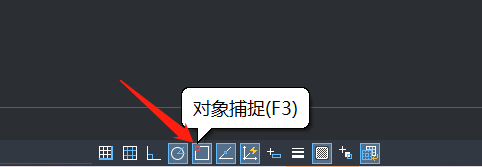
第2步:鼠标右键点击对象捕捉设置,如图所示。
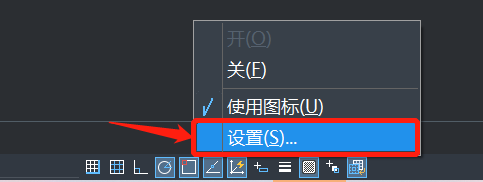
第3步:在弹出的【草图设置】对话框中,点击【对象捕捉】按钮,在【象限点】前面的方框上勾选添加,然后点击【确定】按钮,如图所示。
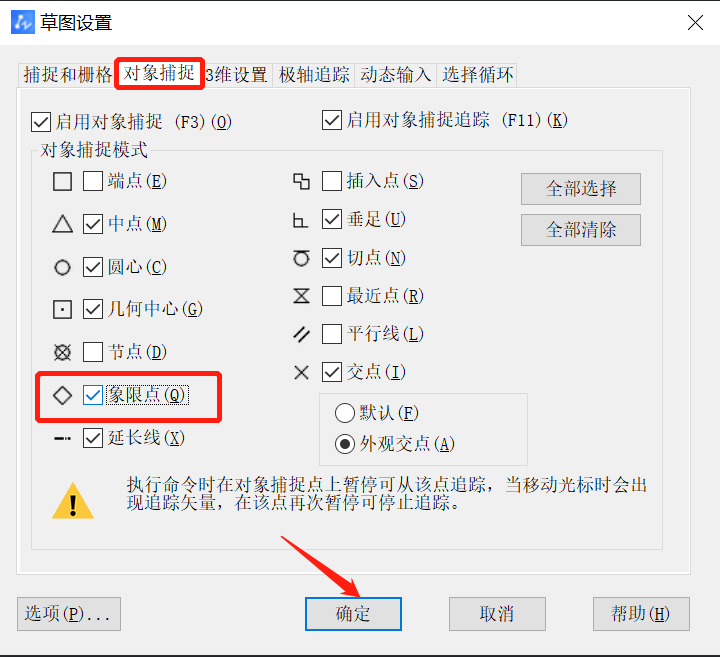
第4步:然后使用直线工具绘制时就可以捕捉圆的四个象限点,我们可以看到 0,90,180,270度的位置都是象限点,如图所示。
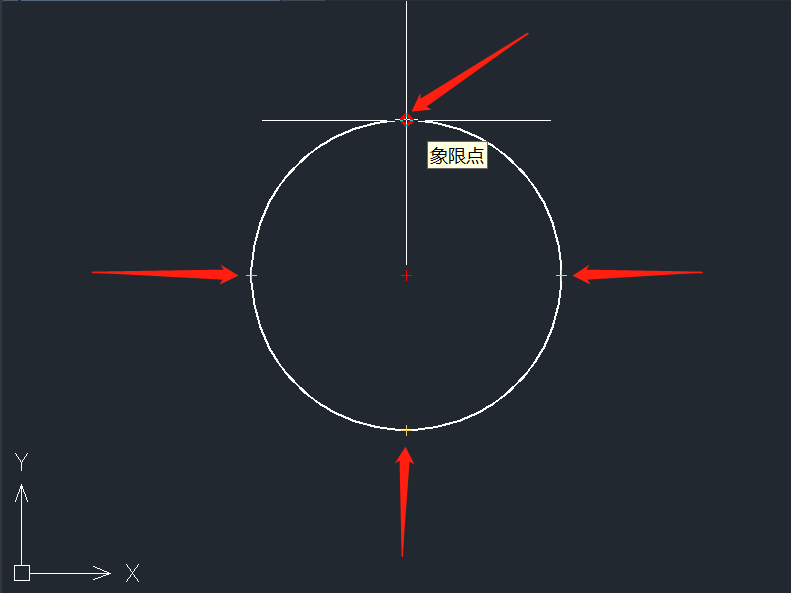
第5步:在椭圆也是可以捕捉到象限点的,如图所示。
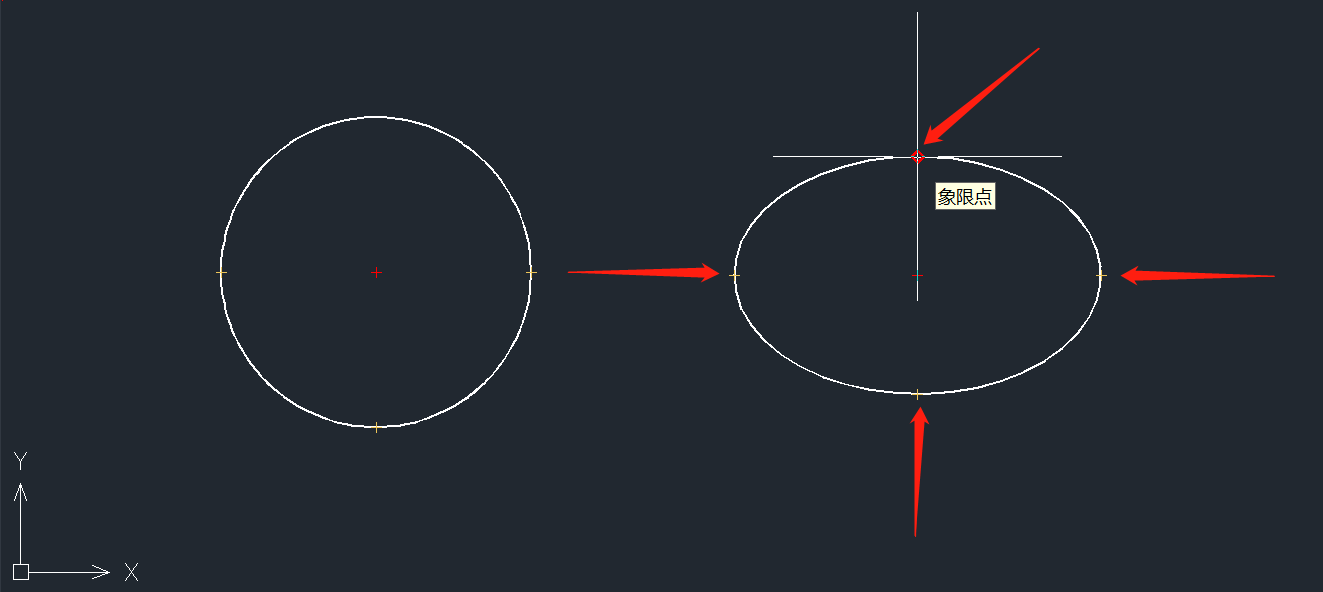
以上就是关于CAD如何捕捉象限点绘图的全部内容分享,有需要的小伙伴仔细体会并熟练使用,希望能够帮到大家。更多CAD资讯敬请关注中望CAD官网,小编将持续更新推送,丰富教程内容不要错过哦。
推荐阅读:三维CAD
推荐阅读:国产CAD
·定档6.27!中望2024年度产品发布会将在广州举行,诚邀预约观看直播2024-06-17
·中望软件“出海”20年:代表中国工软征战世界2024-04-30
·2024中望教育渠道合作伙伴大会成功举办,开启工软人才培养新征程2024-03-29
·中望将亮相2024汉诺威工业博览会,让世界看见中国工业2024-03-21
·中望携手鸿蒙生态,共创国产工业软件生态新格局2024-03-21
·中国厂商第一!IDC权威发布:中望软件领跑国产CAD软件市场2024-03-20
·荣耀封顶!中望软件总部大厦即将载梦启航2024-02-02
·加码安全:中望信创引领自然资源行业技术创新与方案升级2024-01-03
·玩趣3D:如何应用中望3D,快速设计基站天线传动螺杆?2022-02-10
·趣玩3D:使用中望3D设计车顶帐篷,为户外休闲增添新装备2021-11-25
·现代与历史的碰撞:阿根廷学生应用中望3D,技术重现达·芬奇“飞碟”坦克原型2021-09-26
·我的珠宝人生:西班牙设计师用中望3D设计华美珠宝2021-09-26
·9个小妙招,切换至中望CAD竟可以如此顺畅快速 2021-09-06
·原来插头是这样设计的,看完你学会了吗?2021-09-06
·玩趣3D:如何使用中望3D设计光学反光碗2021-09-01
·玩趣3D:如何巧用中望3D 2022新功能,设计专属相机?2021-08-10
·CAD默认比例列表的设置2017-06-06
· CAD UCS旋转视图的步骤2015-09-21
·CAD快速给线条换颜色2020-05-06
·CAD中的智能语言功能怎么用?2024-06-19
·CAD旋转快捷键应用方法2022-04-01
·CAD图形连续复制粘贴的教程2018-11-09
·怎么解决CAD虚线显示为实线2018-03-21
·CAD填充不了剖面线的原因2020-03-23














